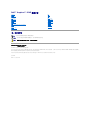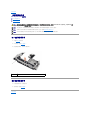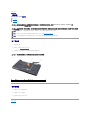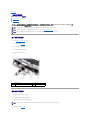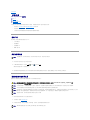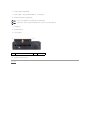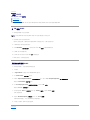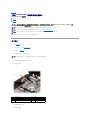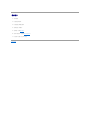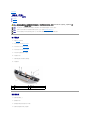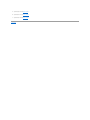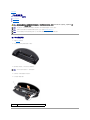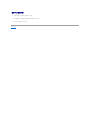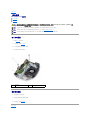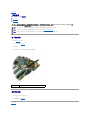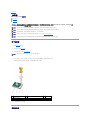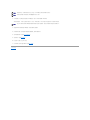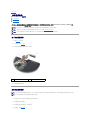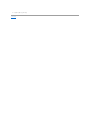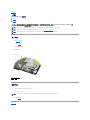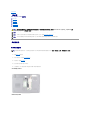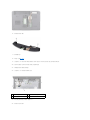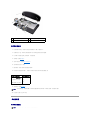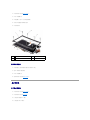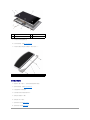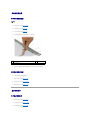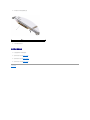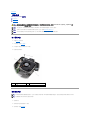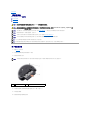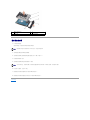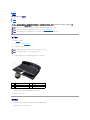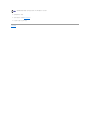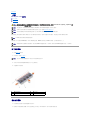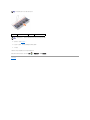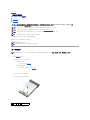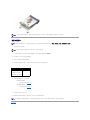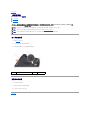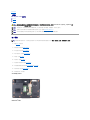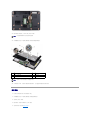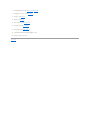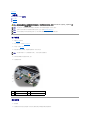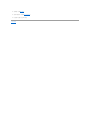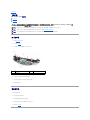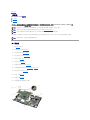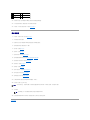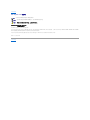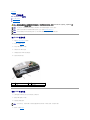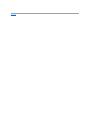Dell™Inspiron™1545维修手册
注、注意和警告
本说明文件中的信息如有更改,恕不另行通知。
©2009DellInc.版权所有,翻印必究。
未经 Dell Inc. 书面许可,严禁以任何形式复制这些材料。
在此文本中使用的商标:Dell、Inspiron 和 DELL 徽标是 Dell Inc. 的商标;Bluetooth 是 Bluetooth SIG, Inc. 拥有的注册商标,由 Dell 公司依许可证使用;Microsoft、Windows
、
Windows Vista 和 Windows
Vista
开始按钮徽标是
Microsoft Corporation
在美国和
/
或其它国家
/
地区的商标或注册商标
。
本说明文件中述及的其它商标和商品名称是指拥有相应标记和名称的公司或其制造的产品。Dell Inc.对其它公司的商标和产品名称不拥有任何所有权。
型号 PP41L
2009 年 3 月 修订版 A01
开始之前
基座盖
硬盘驱动器
内存
光盘驱动器
处理器散热器
处理器
中心控制护盖
键盘
采用 Bluetooth®无线技术的内部插卡
电源板
显示屏
摄像头(可选)
掌垫
扬声器
子板
系统板
无线小型插卡
音频连接器护盖
散热风扇
USB 扩展电缆
充电器板
币形电池
电池闩锁部件
刷新 BIOS
注: "注"表示可以帮助您更好地使用计算机的重要信息。
注意: "注意"表示可能会损坏硬件或导致数据丢失,并告诉您如何避免此类问题。
警告: "警告"表示可能会造成财产损失、人身伤害甚至死亡。

返回目录页面
音频连接器护盖
Dell™Inspiron™1545维修手册
卸下音频连接器护盖
装回音频连接器护盖
卸下音频连接器护盖
1. 请遵循开始之前中的说明。
2. 卸下系统板(请参阅卸下系统板)。
3. 提起音频连接器护盖,并将其从计算机中卸下。
装回音频连接器护盖
1. 将音频连接器护盖放入计算机基座中。
2. 装回系统板(请参阅装回系统板)。
返回目录页面
警告: 拆装计算机内部组件之前,请阅读计算机附带的安全说明。有关 其它最佳安全操作信息,请参阅 www.dell.com/regulatory_compliance 上的
Regulatory Compliance(管制标准)主页 。
注意: 为防止静电损害,请使用接地腕带或不时触摸未上漆的金属表面(例如计算机背面的连接器)以导去身上的静电。
注意: 为有助于防止损坏系统板,请在拆装计算机内部组件之前卸下主电池(请参阅拆装计算机内部组件之前)。
注意: 只允许认证的维修技术人员对您的计算机进行维修。由于未经 Dell™ 授权的维修所造成的损坏不包括在保修范围内。
1
音频连接器护盖

返回目录页面
基座盖
Dell™Inspiron™1545维修手册
卸下基座盖
装回基座盖
卸下基座盖
1. 确保已关闭计算机。
2. 取出电池(请参阅拆装计算机内部组件之前)。
3. 拧松基座盖上的 4 个固定螺钉,并以图中所示的角度将护盖提离计算机。
装回基座盖
1. 将基座盖上的卡舌与计算机底部对准。
2. 拧紧基座盖上的 4 个固定螺钉。
3. 将电池滑入电池槽,直至其卡入到位。
返回目录页面
警告: 拆装计算机内部组件之前,请阅读计算机附带的安全说明。有关 其它最佳安全操作信息,请参阅 www.dell.com/regulatory_compliance 上的
Regulatory Compliance(管制标准)主页 。
警告: 执行此步骤之前,请先关闭计算机,断开交流适配器与电源插座和计算机的连接,并断开调制解调器与墙 上的连 接器和计算机的连接,然后拔下计算机中的所有
其它外部电缆。
注意: 为防止静电损害,请使用接地腕带或不时触摸未上漆的金属表面(例如计算机背面的连接器)以导去身上的静电。
注意: 为有助于防止损坏系统板,请在拆装计算机内部组件之前卸下主电池(请参阅拆装计算机内部组件之前)。
注意: 只允许认证的维修技术人员对您的计算机进行维修。由于未经 Dell™ 授权的维修所造成的损坏不包括在保修范围内。
警告: 请勿触摸处理器散热器。只有经过培训的支持人员才能卸下处理器组件。
1
基座盖
2
固定螺钉 (4)

返回目录页面
电池闩锁部件
Dell™Inspiron™1545维修手册
卸下电池闩锁部件
装回电池闩锁部件
卸下电池闩锁部件
1. 请遵循拆装计算机内部组件之前中的说明。
2. 卸下系统板(请参阅卸下系统板)。
3. 挤压塑料夹以释放电池闩锁部件。
4. 卸下将其固定到位的挂钩中的弹簧。
5. 将部件从计算机基座中提出。
装回电池闩锁部件
1. 将闩锁部件放置到计算机基座上的通道中。
2. 使用小螺丝刀将弹簧挂到计算机基座的挂钩上。
确保新安装的闩锁在推入松开时可平稳自由地移动。
3. 装回系统板(请参阅装回系统板)。
警告: 拆装计算机内部组件之前,请阅读计算机附带的安全说明。有关 其它最佳安全操作信息,请参阅 www.dell.com/regulatory_compliance 上的
Regulatory Compliance(管制标准)主页 。
注意: 为防止静电损害,请使用接地腕带或不时触摸未上漆的金属表面(例如计算机背面的连接器)以导去身上的静电。
注意: 为有助于防止损坏系统板,请在拆装计算机内部组件之前卸下主电池(请参阅拆装计算机内部组件之前)。
注意: 只允许认证的维修技术人员对您的计算机进行维修。由于未经 Dell™ 授权的维修所造成的损坏不包括在保修范围内。
1
电池闩锁部件
2
塑料夹
3
弹簧
注意: 在打开计算机之前,请装回所有螺钉,并确保没有遗漏任何螺钉在计算机内部。如果未执行此操作,则可能损坏计算机。

返回目录页面
开始之前
Dell™Inspiron™1545维修手册
建议工具
关闭计算机电源
拆装计算机内部组件之前
本节提供了卸下和安装计算机中组件的步骤。除非另有说明,否则将假设在执行每个过程时均满足以下条件:
l 您已经执行了关闭计算机电源和拆装计算机内部组件之前中的步骤。
l 您已经阅读了计算机附带的安全信息。
l 可以按照与执行拆卸步骤相反的顺序来装回组件或安装单独购买的组件。
建议工具
执行本说明文件中的步骤时可能需要使用以下工具:
l 小型平口螺丝刀
l 梅花槽螺丝刀
l 处理器提取工具
l BIOS 升级 CD
关闭计算机电源
1. 保存并关闭所有打开的文件,退出所有打开的程序。
2.
在 Windows Vista
®
中,依次单击开始 ,箭头 ,然后单击关机。
操作系统关闭进程结束后,计算机将关闭。
3. 确保计算机和所有连接的设备均已关闭。如果关闭操作系统时计算机和连接的设备未自动关闭,请按住电源按钮至少 8 到 10 秒钟直至计算机关闭。
拆装计算机内部组件之前
遵循以下安全原则有助于防止您的计算机受到潜在损坏,并有助于确保您的人身安全。
1. 确保工作表面的平整和整洁,以防止刮伤计算机外壳。
2. 关闭计算机(请参阅关闭计算机电源)。
3. 如果已将计算机连接(对接)至对接设备,请断开对接。有关说明,请参阅对接设备附带的说明文件。
注意: 为避免数据丢失,请在关闭计算机之前,保存并关闭所有打开的文件,并退出所有打开的程序。
警告: 拆装计算机内部组件之前,请阅读计算机附带的安全说明。有关 其它最佳安全操作信息,请参阅 www.dell.com/regulatory_compliance 上的
Regulatory Compliance(管制标准)主页 。
注意: 小心拿放组件和插卡。请勿触摸组件或插卡上的触点。持拿插卡时,应持拿插卡的边缘或其金属固定支架。持拿处理器等组件时,请拿住其边缘,而不要拿插针。
注意: 只允许认证的维修技术人员对您的计算机进行维修。由于未经 Dell™ 授权的维修所造成的损坏不包括在保修范围内。
注意: 断开电缆连接时,请握住电缆连接器或其推拉卡舌将其拔出,而不要硬拉电缆。某些电缆的连接器带有锁定卡舌;如果要断开此类电缆的连接,请先向内按压锁定卡舌,然后
再断开电缆的连接。在拔出连接器的过程中,请保持两边对齐以避免弄弯任何连接器插针。另外,在连接电缆之前,请确保两个连接器均已正确定向并对齐。
注意: 为避免损坏计算机,请在开始拆装计算机内部组件之前执行以下步骤
。
注意: 要断开网络电缆的连接,请先从计算机上拔下网络电缆,再将其从网络设备上拔下。

4. 断开计算机上连接的所有电话线或网络电缆。
5. 按压所有已安装的插卡,并将其从 ExpressCard 插槽和八合一内存卡读取器中弹出。
6. 断开计算机和所有连接的设备与各自电源插座的连接。
7. 将计算机翻转过来。
8. 滑动并按住电池释放闩锁。
9. 将电池从电池槽中滑出。
10. 按电源按钮以导去系统板上的残留电量。
返回目录页面
注意: 为了有助于防止对系统板造成损坏,必须在维修计算机之前从电池槽中取出电池。
注意: 为避免损坏计算机,请仅使用专为此特定 Dell 计算机而设计的电池。请勿使用专用于其它 Dell 计算机的电池。
1
电池释放闩锁
2
电池

返回目录页面
刷新 BIOS
Dell™Inspiron™1545维修手册
从 CD 刷新 BIOS
从硬盘驱动器刷新 BIOS
如果新的处理器或系统板随附 BIOS 升级 CD,则请从该 CD 刷新 BIOS。如果您没有 BIOS 升级 CD,则请从硬盘驱动器刷新 BIOS。
从 CD 刷新 BIOS
1. 确保交流适配器已插入并且主电池安装正确。
2. 插入 BIOS 升级 CD,然后重新启动计算机。
按照屏幕上的说明进行操作。计算机继续引导并更新新的 BIOS。快擦写更新完成之后,计算机会自动重新引导。
3. 在 POST 期间按 <F2> 键进入系统设置程序。
4. 单击 Load Defaults(载入默认设置),然后在弹出式窗口中单击 OK(确定)以重置计算机的默认设置。
5. 将 BIOS 升级 CD 从驱动器中取出。
6. 按 <Esc> 键,然后在弹出式窗口中单击 Yes(是)以保存配置更改。
7. BIOS 升级完成后,计算机将自动重新启动。
从硬盘驱动器刷新 BIOS
1. 确保交流适配器已插入、主电池安装正确且网络电缆已连接。
2. 开启计算机。
3. 在 support.dell.com 上找到适用于相关计算机的最新 BIOS 更新文件。
4. 单击 "Download Now"(立即下载)下载文件。
5. 如果显示 "Export Compliance Disclaimer"(导出遵从免责声明)窗口,请单击 "Yes, I Accept this Agreement"(是,我接受该协议)。
系统将显示 "File Download"(文件下载)窗口。
6. 单击 "Save this program to disk"(将该程序保存到磁盘),然后单击 "OK"(确定)。
系统将显示 "Save In"(保存位置)窗口。
7. 单击下箭头键以查看 "Save In"(保存位置)菜单,选择 "Desktop"(桌面),然后单击 "Save"(保存)。
文件将下载至您的桌面。
8. 系统显示 "Download Complete"(下载完成)窗口时,单击 "Close"( 关闭) 。
文件图标将显示在您的桌面上,并且与下载的 BIOS 更新文件的标题相同。
9. 双击桌面上的文件图标,并按照屏幕上的说明进行操作。
返回目录页面
注: 如果使用 BIOS 升级 CD 以快擦写 BIOS,请在插入 CD 之前将计算机设置为从 CD 进行引导。


返回目录页面
采用 Bluetooth®无线技术的内部插卡
Dell™Inspiron™1545维修手册
卸下插卡
装回插卡
如果您随计算机一起订购了具有蓝牙无线技术的插卡,则计算机中已安装此卡。
卸下插卡
1. 请遵循开始之前中的说明。
2. 卸下中心控制护盖(请参阅卸下中心控制护盖)。
3. 卸下键盘(请参阅卸下键盘)。
4. 卸下固定蓝牙卡的螺钉,并将其提离计算机。
5. 使用塑料划线器或螺丝刀将电缆板从计算机上撬下。
6. 从其布线中卸下电缆。
7. 从系统板连接器上拔下电缆。
8. 从计算机卸下电缆板。
警告: 拆装计算机内部组件之前,请阅读计算机附带的安全说明。有关 其它最佳安全操作信息,请参阅 www.dell.com/regulatory_compliance 上的
Regulatory Compliance(管制标准)主页 。
注意: 为防止静电损害,请使用接地腕带或不时触摸未上漆的金属表面(例如计算机背面的连接器)以导去身上的静电。
注意: 为有助于防止损坏系统板,请在拆装计算机内部组件之前卸下主电池(请参阅拆装计算机内部组件之前)。
注意: 只允许认证的维修技术人员对您的计算机进行维修。由于未经 Dell™ 授权的维修所造成的损坏不包括在保修范围内。
注意: 卸下电缆板时请格外小心。电缆板被粘附在计算机上。请勿拉拽电缆以使电缆板松动。
1
电缆连接器
2
螺丝刀
3
电缆板
4
蓝牙卡
5
螺钉

返回目录页面
摄像头(可选)
Dell™Inspiron™1545维修手册
卸下摄像头
装回摄像机
卸下摄像头
1. 请遵循开始之前中的说明。
2. 卸下显示屏部件(请参阅卸下显示屏部件)。
3. 卸下显示屏挡板(请参阅卸下显示屏挡板)。
4. 卸下显示屏面板(请参阅卸下显示屏面板)。
5. 卸下将支架固定到摄像头板的 4 个螺钉。
6. 卸下摄像头板支架。
7. 从摄像头板连接器上断开摄像头电缆的连接。
8. 卸下摄像头板。
装回摄像机
1. 将摄像头板对准螺孔上方。
2. 装回摄像头板支架。
3. 装回将摄像头板固定到显示屏框架的 4 个螺钉。
4. 将摄像头电缆连接到显示屏板上的连接器。
警告: 拆装计算机内部组件之前,请阅读计算机附带的安全说明。有关 其它最佳安全操作信息,请参阅 www.dell.com/regulatory_compliance 上的
Regulatory Compliance(管制标准)主页 。
注意: 为防止静电损害,请使用接地腕带或不时触摸未上漆的金属表面(例如计算机背面的连接器)以导去身上的静电。
注意: 为有助于防止损坏系统板,请在拆装计算机内部组件之前卸下主电池(请参阅拆装计算机内部组件之前)。
注意: 只允许认证的维修技术人员对您的计算机进行维修。由于未经 Dell™ 授权的维修所造成的损坏不包括在保修范围内。
1
摄像头
2
螺钉 (4)
3
摄像头板支架 (2)
4
摄像头电缆连接器

返回目录页面
中心控制护盖
Dell™Inspiron™1545维修手册
卸下中心控制护盖
装回中心控制护盖
卸下中心控制护盖
1. 请遵循开始之前中的说明。
2. 卸下将中心控制护盖固定到计算机基座的 2 个螺钉。
3. 翻转计算机使其正面朝上,然后将显示屏打开到最大程度。
4. 使用塑料划片从计算机背面松动中心控制护盖。
5. 将中心控制护盖提离计算机。
警告: 拆装计算机内部组件之前,请阅读计算机附带的安全说明。有关 其它最佳安全操作信息,请参阅 www.dell.com/regulatory_compliance 上的
Regulatory Compliance(管制标准)主页 。
注意: 为防止静电损害,请使用接地腕带或不时触摸未上漆的金属表面(例如计算机背面的连接器)以导去身上的静电。
注意: 为有助于防止损坏系统板,请在拆装计算机内部组件之前卸下主电池(请参阅拆装计算机内部组件之前)。
注意: 只允许认证的维修技术人员对您的计算机进行维修。由于未经 Dell™ 授权的维修所造成的损坏不包括在保修范围内。
注意: 卸下中心控制护盖时请格外小心。此护盖极易损坏。
1
中心控制护盖

返回目录页面
充电器板
Dell™Inspiron™1545维修手册
卸下充电器板
装回充电器板
卸下充电器板
1. 请遵循开始之前中的说明。
2. 卸下系统板(请参阅卸下系统板)。
3. 拧下将充电器板固定到计算机基座的螺钉。
4. 将充电器板从计算机基座中提出。
装回充电器板
1. 将充电器板置于计算机基座中。
2. 装回将充电器板固定到计算机基座的螺钉。
3. 装回系统板(请参阅装回系统板)。
返回目录页面
警告: 拆装计算机内部组件之前,请阅读计算机附带的安全说明。有关 其它最佳安全操作信息,请参阅 www.dell.com/regulatory_compliance 上的
Regulatory Compliance(管制标准)主页 。
注意: 为防止静电损害,请使用接地腕带或不时触摸未上漆的金属表面(例如计算机背面的连接器)以导去身上的静电。
注意: 为有助于防止损坏系统板,请在拆装计算机内部组件之前卸下主电池(请参阅拆装计算机内部组件之前)。
注意: 只允许认证的维修技术人员对您的计算机进行维修。由于未经 Dell™ 授权的维修所造成的损坏不包括在保修范围内。
1
充电器板
2
螺钉 (2)


返回目录页面
币形电池
Dell™Inspiron™1545维修手册
卸下币形电池
装回币形电池
卸下币形电池
1. 请遵循开始之前中的说明。
2. 卸下系统板(请参阅卸下系统板)。
3. 翻转系统板。
4. 使用塑料划片向前、向上推动币形电池,以将其从插槽中松开。
装回币形电池
1. 装回币形电池,使其正极 (+) 侧朝上。
2. 装回系统板(请参阅装回系统板)。
返回目录页面
警告: 拆装计算机内部组件之前,请阅读计算机附带的安全说明。有关 其它最佳安全操作信息,请参阅 www.dell.com/regulatory_compliance 上的
Regulatory Compliance(管制标准)主页 。
注意: 为防止静电损害,请使用接地腕带或不时触摸未上漆的金属表面(例如计算机背面的连接器)以导去身上的静电。
注意: 为有助于防止损坏系统板,请在拆装计算机内部组件之前卸下主电池(请参阅拆装计算机内部组件之前)。
注意: 只允许认证的维修技术人员对您的计算机进行维修。由于未经 Dell™ 授权的维修所造成的损坏不包括在保修范围内。
1
币形电池

返回目录页面
处理器
Dell™Inspiron™1545维修手册
卸下处理器
安装处理器
卸下处理器
1. 请遵循开始之前中的说明。
2. 卸下基座盖(请参阅卸下基座盖)。
3. 卸下处理器散热器(请参阅卸下处理器散热器)。
4. 要松开 ZIF 插座,请使用小型平头螺丝刀,逆时针方向转动 ZIF 插座的凸面螺钉,直到螺钉抵达凸面止动块。
ZIF 插槽凸轮螺钉可将处理器固定到系统板。注意 ZIF 插槽凸轮螺钉上的箭头。
5. 使用处理器取出工具卸下处理器。
安装处理器
警告: 拆装计算机内部组件之前,请阅读计算机附带的安全说明。有关 其它最佳安全操作信息,请参阅 www.dell.com/regulatory_compliance 上的
Regulatory Compliance(管制标准)主页 。
注意: 为防止静电损害,请使用接地腕带或不时触摸未上漆的金属表面(例如计算机背面的连接器)以导去身上的静电。
注意: 为防止卸下或装回处理器时 ZIF 插槽凸轮螺钉和处理器之间偶尔发生触碰,请在拧动凸轮螺钉时轻轻按压处理器的中心。
注意: 为避免损伤处理器,拧紧凸面螺钉时请正确拿持螺丝刀,使其与处理器垂直。
注意: 为有助于防止损坏系统板,请在拆装计算机内部组件之前卸下主电池(请参阅拆装计算机内部组件之前)。
注意: 只允许认证的维修技术人员对您的计算机进行维修。由于未经 Dell™ 授权的维修所造成的损坏不包括在保修范围内。
注意: 卸下处理器时,请垂直向上拉动。小心不要弄弯处理器上的插针。
1
处理器
2
处理器的 1 号插针边角
3
ZIF 插槽
4
ZIF 插座凸面螺钉

1. 对齐处理器的 1 号插针边角以便其指向 ZIF 插槽上的三角形,然后将处理器插入 ZIF 插槽。
正确安装处理器后,所有四个边角均整齐地处于同一高度。如果处理器的一个或多个边角比其它边角要高,则处理器未正确安装。
2. 通过顺时针旋转凸轮螺钉收紧 ZIF 插槽,以将处理器固定到系统板。
3. 揭开散热垫的背面,然后将散热垫粘附到处理器散热器上覆盖处理器的部分。
4. 装回处理器散热器(请参阅装回处理器散热器)。
5. 装回基座盖(请参阅装回基座盖)。
6. 将电池滑入电池槽,直至其卡入到位。
7. 使用 BIOS 升级 CD 更新 BIOS(请参阅刷新 BIOS)。
返回目录页面
注意: 安装处理器之前,请确保凸轮锁处于完全打开位置。在 ZIF 插槽上正确安装处理器时无需用力。
注意: 未正确安装处理器可导致处理器与 ZIF 插槽接触不良或永久损坏。
注意: 为防止卸下或装回处理器时 ZIF 插槽凸轮螺钉和处理器之间偶尔发生触碰,请在拧动凸轮螺钉时轻轻按压处理器的中心。
ページが読み込まれています...
ページが読み込まれています...
ページが読み込まれています...
ページが読み込まれています...
ページが読み込まれています...
ページが読み込まれています...
ページが読み込まれています...
ページが読み込まれています...
ページが読み込まれています...
ページが読み込まれています...
ページが読み込まれています...
ページが読み込まれています...
ページが読み込まれています...
ページが読み込まれています...
ページが読み込まれています...
ページが読み込まれています...
ページが読み込まれています...
ページが読み込まれています...
ページが読み込まれています...
ページが読み込まれています...
ページが読み込まれています...
ページが読み込まれています...
ページが読み込まれています...
ページが読み込まれています...
ページが読み込まれています...
ページが読み込まれています...
ページが読み込まれています...
ページが読み込まれています...
ページが読み込まれています...
ページが読み込まれています...
ページが読み込まれています...
ページが読み込まれています...
ページが読み込まれています...
-
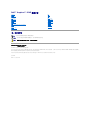 1
1
-
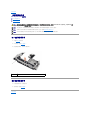 2
2
-
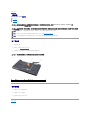 3
3
-
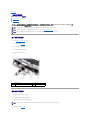 4
4
-
 5
5
-
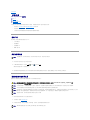 6
6
-
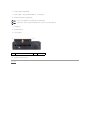 7
7
-
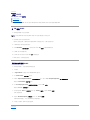 8
8
-
 9
9
-
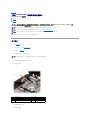 10
10
-
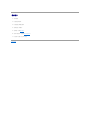 11
11
-
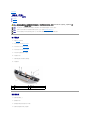 12
12
-
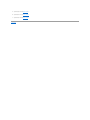 13
13
-
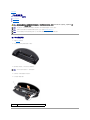 14
14
-
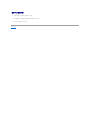 15
15
-
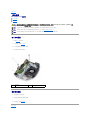 16
16
-
 17
17
-
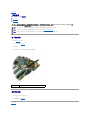 18
18
-
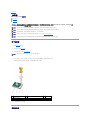 19
19
-
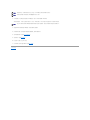 20
20
-
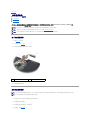 21
21
-
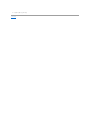 22
22
-
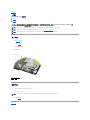 23
23
-
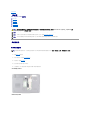 24
24
-
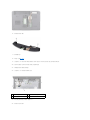 25
25
-
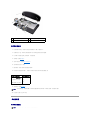 26
26
-
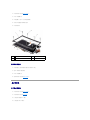 27
27
-
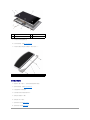 28
28
-
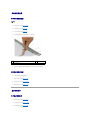 29
29
-
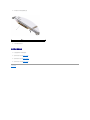 30
30
-
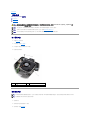 31
31
-
 32
32
-
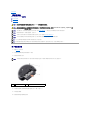 33
33
-
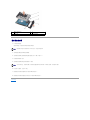 34
34
-
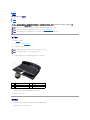 35
35
-
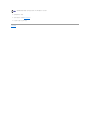 36
36
-
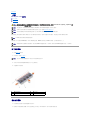 37
37
-
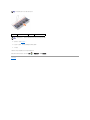 38
38
-
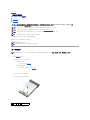 39
39
-
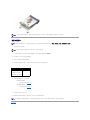 40
40
-
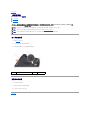 41
41
-
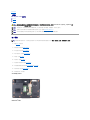 42
42
-
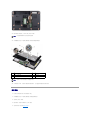 43
43
-
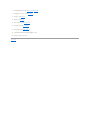 44
44
-
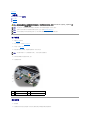 45
45
-
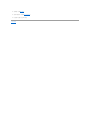 46
46
-
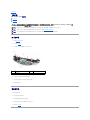 47
47
-
 48
48
-
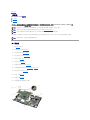 49
49
-
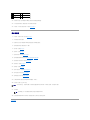 50
50
-
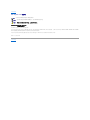 51
51
-
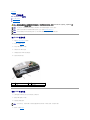 52
52
-
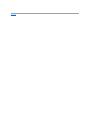 53
53
関連論文
-
Dell Inspiron 1545 ユーザーマニュアル
-
Dell Inspiron 11 3162/3164 ユーザーマニュアル
-
Dell Inspiron 11 3162/3164 ユーザーマニュアル
-
Dell Inspiron Zino HD 400 ユーザーマニュアル
-
Dell Inspiron 1545 クイックスタートガイド
-
Dell Inspiron 1545 クイックスタートガイド
-
Dell Inspiron 1545 クイックスタートガイド
-
Dell Inspiron 1410 ユーザーマニュアル
-
Dell Inspiron Mini 10 1010 ユーザーマニュアル
-
Dell Inspiron 1464 ユーザーマニュアル